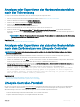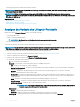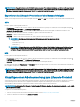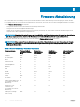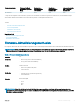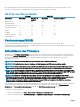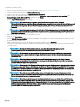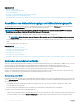Users Guide
• Beschreibung – Eine kurze Beschreibung des Ereignisses, zum Beispiel Dell OS Drivers Pack, v.6.4.0.14, X14 was
detected.
ANMERKUNG: Wenn Sie Kongurations-Jobs über die RACADM-CLI oder iDRAC-Webschnittstelle initiieren,
werden in der Beschreibung des Lifecycle-Protokolls Informationen über den Benutzer, die verwendete
Schnittstelle und die IP-Adresse des Systems angezeigt, über die Sie den Job initiieren.
• Datum und Uhrzeit – Zeigt das Datum und die Uhrzeit an, wann das Ereignis aufgetreten ist.
Exportieren des Lifecycle-Protokolls
Verwenden Sie die Funktion Lifecycle-Protokoll exportieren zum Exportieren der Lifecycle-Protokollinformationen in eine komprimierte
Datei (.gz-Format), die über Protokolldateien in einer XML-Datei verfügt. Speichern Sie die XML-Datei auf einem USB-Laufwerk oder einer
Netzwerkfreigabe. Weitere Informationen zum Schema nden Sie im Informationsbericht unter en.community.dell.com/techcenter/
extras/m/white_papers/20270305
. Bevor Sie das Lifecycle-Protokoll exportieren, stellen Sie sicher, dass die folgenden Voraussetzungen
erfüllt sind:
• Stellen Sie für das Exportieren der Datei auf ein USB-Laufwerk sicher, dass ein USB-Laufwerk mit dem verwalteten Server verbunden
ist.
• Stellen Sie für das Exortieren der Datei auf eine Netzwerkfreigabe (freigegebener Ordner) die richtigen Netzwerkeinstellungen ein.
Weitere Informationen nden Sie unter Kongurieren der Netzwerkeinstellungen einer NIC.
ANMERKUNG: Da die Systemereignisse von verschiedenen Systems Management-Hilfsprogrammen erzeugt werden,
können Sie die Ereignisse möglicherweise nicht unmittelbar nach deren Protokollierung im Protokoll anzeigen.
ANMERKUNG: Die Protokolldaten werden nur dann in eine komprimierte Datei (.gz Format) exportiert, wenn mindestens
die iDRAC-Version 1.50.50 installiert ist. Ansonsten werden die Daten als XML-Datei exportiert.
So exportieren Sie das Lifecycle-Protokoll:
1 Starten Sie Lifecycle Controller. Weitere Informationen nden Sie unter Starten von Lifecycle Controller.
2 Klicken Sie im linken Fensterbereich auf Lifecycle-Protokoll.
3 Klicken Sie im rechten Fensterbereich auf Lifecycle-Protokollverlauf exportieren.
4 Wählen Sie entweder USB-Gerät oder Netzwerkfreigabe.
Weitere Informationen nden Sie unter Exportieren des Lifecycle-Protokolls auf ein USB-Laufwerk oder Exportieren des Lifecycle-
Protokolls auf eine Netzwerkfreigabe.
Wenn Sie Netzwerkfreigabe ausgewählt haben, überprüfen Sie die Verbindung, indem Sie auf Netzwerkverbindung testen klicken.
Lifecycle Controller sendet einen Ping-Befehl an die Gateway-IP, DNS-Server-IP und Host-IP.
ANMERKUNG
: Lifecycle Controller kann kein Ping-Signal an den Domänennamen senden und die IP-Adresse nicht
anzeigen, wenn der DNS den Domainnamen nicht auösen kann. Stellen Sie sicher, dass dieses Problem nicht vorliegt
bzw. beheben Sie es, und versuchen Sie es erneut.
5 Klicken Sie auf Fertigstellen.
Das Lifecycle-Protokoll wird an den angegebenen Speicherort exportiert.
Zugehöriger Link
Exportieren der Hardwarebestandsliste auf ein USB-Laufwerk
Exportieren der Hardwarebestandsliste auf eine Netzwerkfreigabe
Exportieren des Lifecycle-Protokolls auf ein USB-Laufwerk
So exportieren Sie das Lifecycle-Protokoll auf ein USB-Laufwerk:
1 Wählen Sie im Drop-Down-Menü Gerät auswählen ein USB-Laufwerk aus.
2 Geben Sie in das Textfeld für den Dateipfad einen gültigen Pfad zu einem Verzeichnis oder Unterverzeichnis ein. Wird kein Pfad
angegeben, wird die Datei im Stammverzeichnis des Gerätes gespeichert.
Beispiel: 2014\Nov.
Überwachung
33